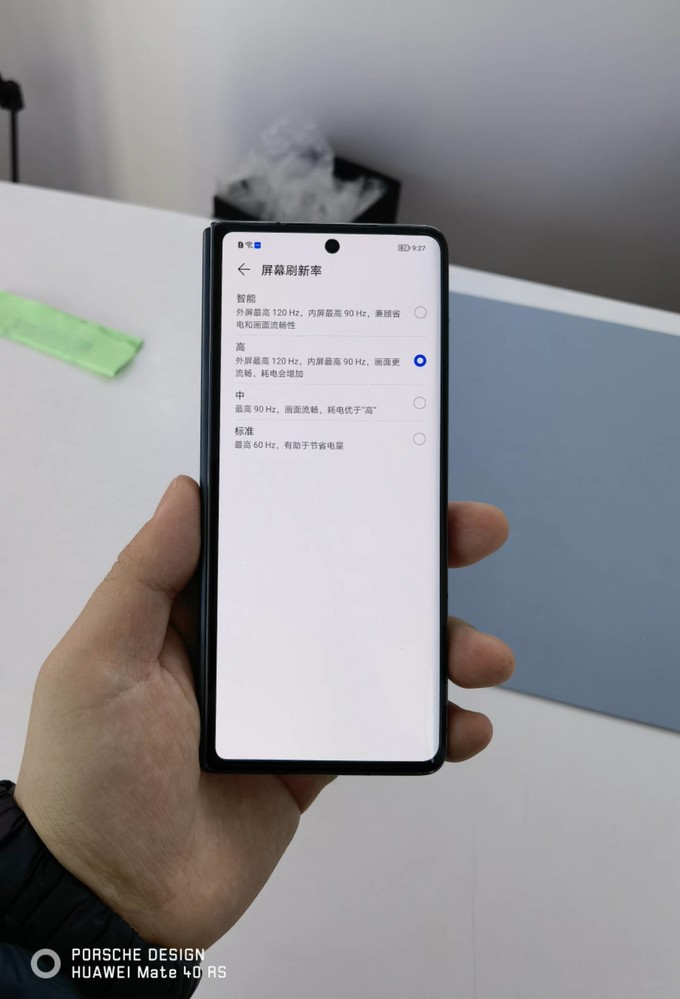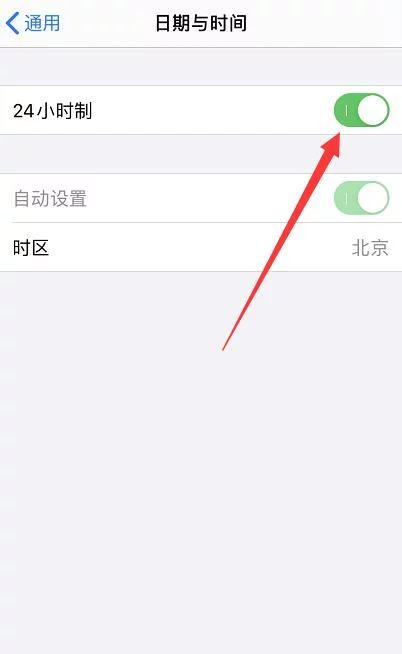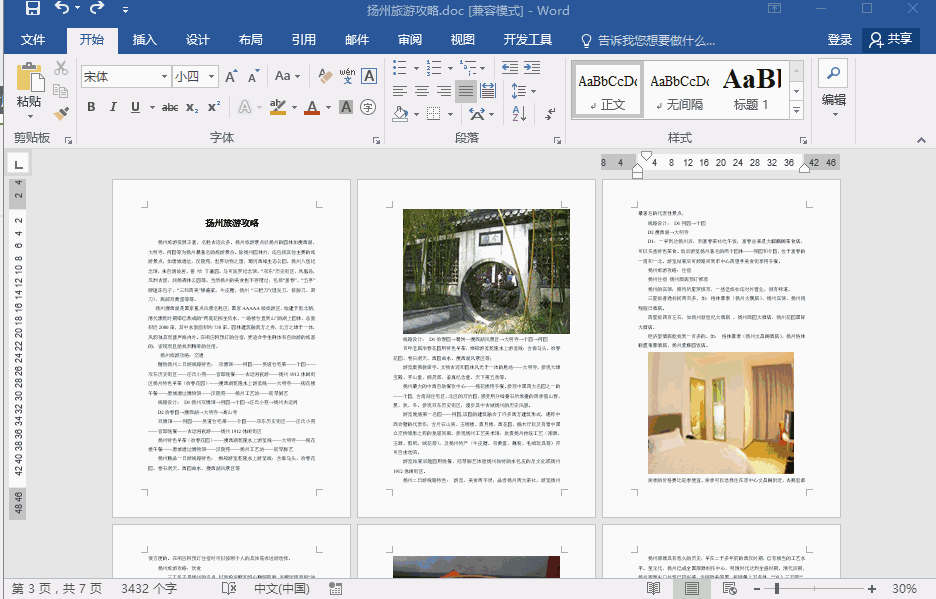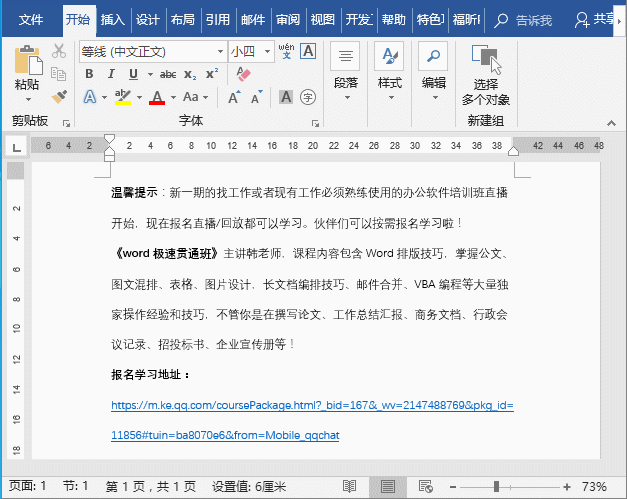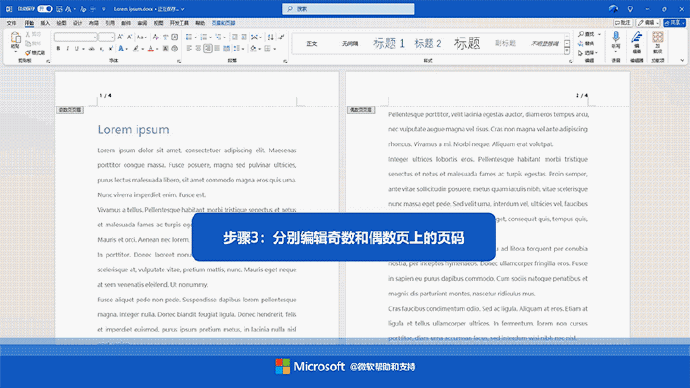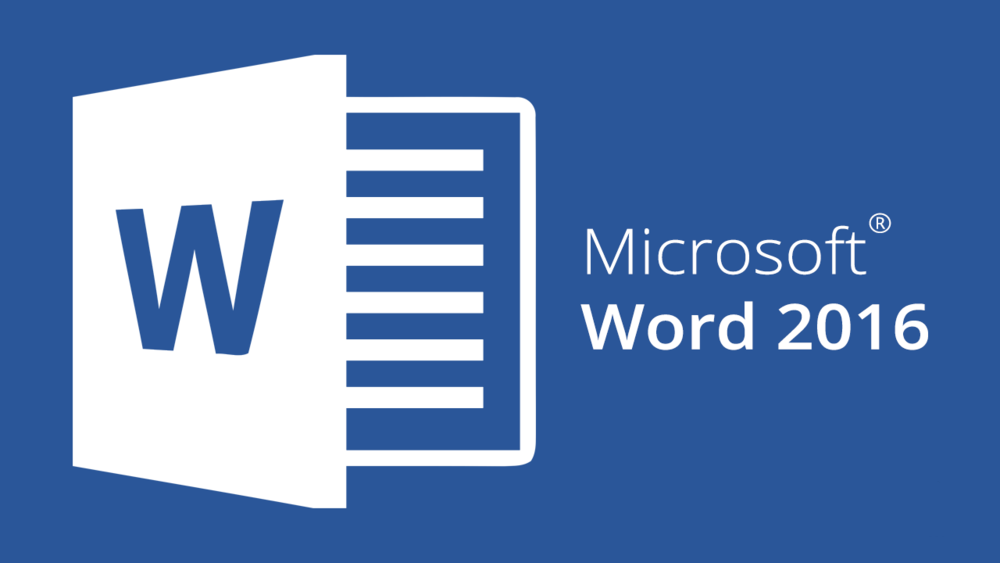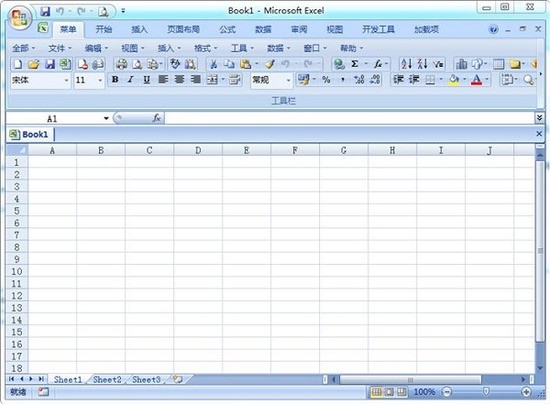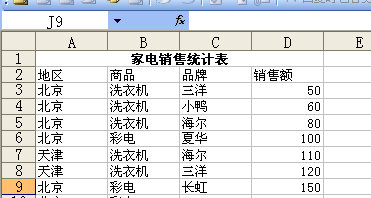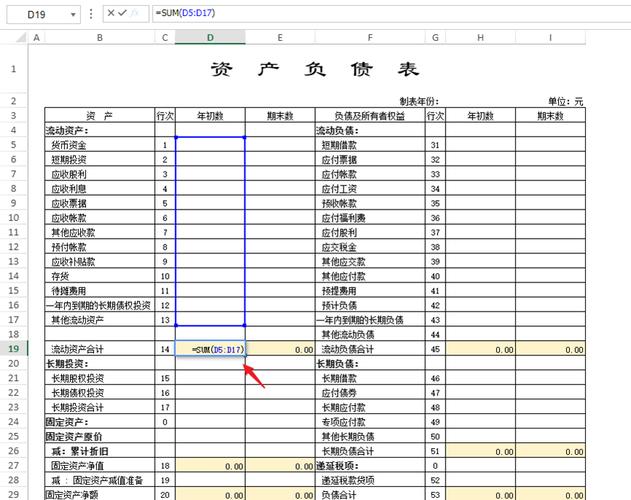小米手机怎样截屏幕(如何截取小米手机屏幕?)
在当今的智能手机使用中,截屏功能是一项非常常用且实用的操作。小米手机作为市场上备受欢迎的手机品牌之一,其截屏方法多样且便捷,以下将分要点详细阐述小米手机怎样截屏幕。
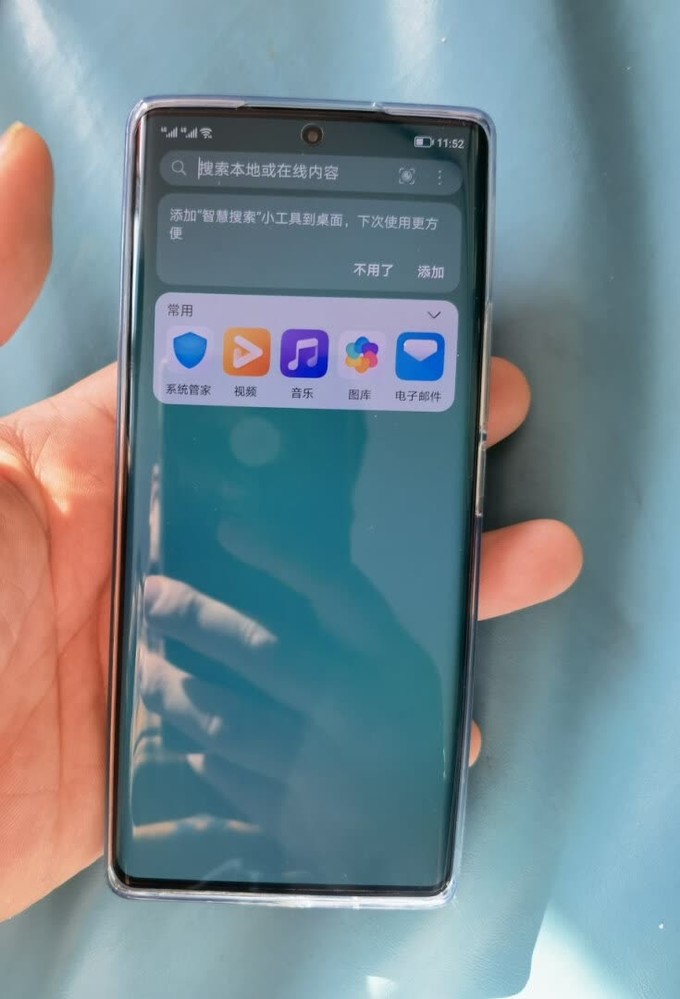
文章大纲如下:一是组合键截屏,二是控制中心截屏,三是三指下拉截屏,四是快捷开关截屏,五是语音助手截屏,六是背部敲拍截屏,七是按键定时截屏,最后对小米手机的这些截屏方式进行总结。
组合键截屏是较为传统且通用的方法。同时按下【电源键】和【音量减键】,即可快速实现截屏。这种方法操作简单直接,在任何界面下都能迅速使用,比如在浏览网页时,想要保存一些重要的信息,或者在玩游戏过程中想截取精彩的画面,只需轻轻一按这两个键,就能轻松完成截屏操作,截屏后的图片会默认保存在手机相册中,方便随时查看和使用。
控制中心截屏也备受用户喜爱。从系统顶部状态栏下滑出通知栏,继续往下滑出整个控制中心,点击【截图图标】就能完成截屏。这一方法的优势在于操作相对灵活,不需要同时按压两个按键,尤其是在单手操作手机时,通过下滑控制中心来点击截屏图标,能够更轻松地实现截屏,例如在乘坐公交地铁时,单手拿着手机,也可以方便地进行截屏操作。
三指下拉截屏是一种极具特色的操作方式。进入手机【设置】,找到【更多设置】选项,再点击进入【快捷手势】设置,找到【三指下拉】选项,在其下找到【截屏】功能并将其开启。开启后,只需在需要截屏的页面上三指同时向下滑动,即可快速截取屏幕内容。这种方式操作起来非常酷炫,而且一旦设置好后,使用起来极为便捷,大大提高了截屏的效率,特别是在阅读一些长文章或者浏览图片较多的页面时,三指下拉截屏能让操作更加流畅快速。
另外,快捷开关截屏也是一个不错的选择。打开手机【设置】,点击【更多设置】,再点击【快捷手势】,找到【滑屏放置】选项,在其下找到【快捷下滑】功能并点击进入,最后将【截屏】功能开启。开启后,从手机屏幕边缘下滑,调出快捷菜单,然后从中选择【截屏】功能即可实现截屏。它为用户提供了又一种便捷的截屏途径,让用户可以根据自己的使用习惯来选择合适的截屏方式。
还有语音助手截屏,长按【电源键】约0.5秒,唤出小爱同学,然后说出“截图”或“截屏”指令,系统就会自动完成截屏操作。这在一些特殊情况下非常实用,比如当双手都拿着东西,不方便用手指操作手机时,只需通过语音唤醒小爱同学并发出指令,就能轻松完成截屏,充分体现了小米手机在交互设计上的人性化。
此外,部分小米手机还支持背部敲拍截屏。进入手机【设置】,点击【更多设置】,再点击进入【快捷手势】设置,找到【背部轻敲】选项,点击进入后选择【截屏】功能并将其开启。开启后,只需用手指轻轻敲击手机背部两到三下,即可实现截屏操作。这种截屏方式充满了科技感和趣味性,给用户带来了全新的操作体验。
还有按键定时截屏功能。先按电源键和音量减键的组合键进入普通截图模式,然后点击屏幕上的【计时按钮】,接着在弹出的对话框中选择延时的时间(3秒),再次点击【开始倒计时】,最后屏幕会进入倒计时状态,在倒计时结束后会自动进行截图并保存到相册中。这一功能对于那些需要准备一下场景再进行截屏的用户来说非常贴心,比如在拍摄一些需要排版整齐的文档或者想要摆个合适的姿势再拍照留念时,就可以利用这个延时功能来获得更满意的截屏效果。
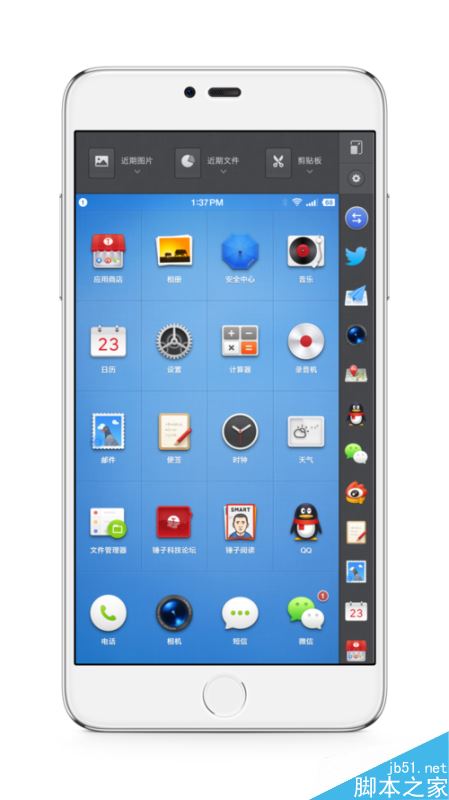
小米手机为用户提供了多种丰富且便捷的截屏方式,无论是传统的组合键截屏,还是通过控制中心、快捷手势、语音助手等创新方式,都能满足不同用户在不同场景下的截屏需求。用户可以根据自己的使用习惯和实际需求,选择最适合自己的截屏方法,从而更好地利用小米手机的各项功能,记录生活中或工作学习中的重要信息和精彩瞬间。
本文系作者个人观点,不代表本站立场,转载请注明出处!